Excel表格,有一种数据是数字,针对这种类型的数字,我们需要有个概念,文本型数字,数值型数字,如果我们不知道这两个概念,工作中,会踩很多坑
第1坑,无法求和显示例如,我们对C列的数据框选,然后你在最底下,可以看到,它的求和,并没有计算出来,只显示了一个计数
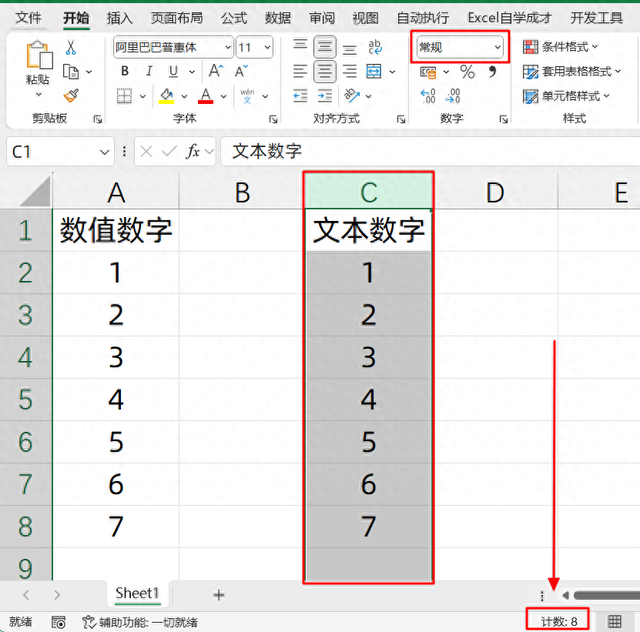
正常情况下,我们框选到数值型数字的时候,它会正常的显示求和的结果,例如,当我们框选A列数据的时候,它就会显示求和的结果:
 第2坑,无法用公式进行计算
第2坑,无法用公式进行计算当我们使用公式进行计算的时候,这些文本型数字,它不能正常的计算,例如,当我们在E1单元格,输入公式=SUM(D:D),它显示的结果是0
而如果是数值型数字,它的结果就是正确的
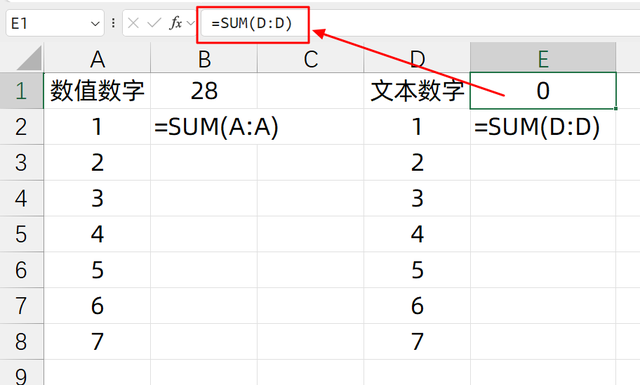
然后,当我们使用VLOOKUP公式进行查找匹配的时候,它也匹配不到结果:例如,当我们输入的公式是:
=VLOOKUP(D2,A:B,2,0)
原始数据里面明明有,但是找不到,我们的查找值是数字的时候,这个时候,就要特别敏感了,那就是因为有一列数据是数值型的,有一列是文本型的,才导致结果不正确
 第3坑,数据透视表结果为0
第3坑,数据透视表结果为0例如,我们地A:D列的数据,进行数据透视表汇总,插入数据透视表
在部门字段,放在行标签,将工资字段放在值里面,字段选择的也是求和汇总
明明原始表格里面有数据,但是数据透视表的结果却是0
这也其实是因为数字是文本型数字造成的
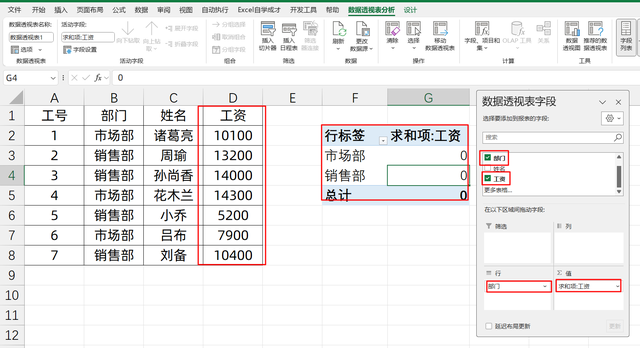 4、如何快速跳出坑
4、如何快速跳出坑其实很简单,只需要一个动作,就可以避免上述的情况
当我们发现,使用SUM函数求和结果为0时,或者使用VLOOKUP公式计算结果出错时,数据透视表数字为0时
就需要对原本的数据列进行处理,将文本型数字,转换成数值型
一般情况下,文本型数字,左上角会有绿三角的标志

我们只需要选中所有绿三角格式的单元格,然后在弹出的窗口里面,点击转换为数字
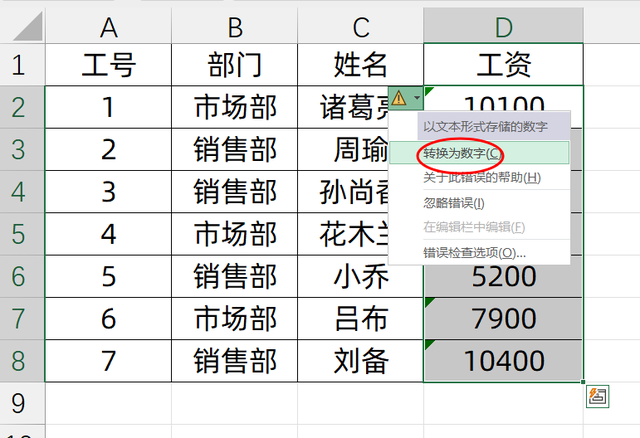
然后,我们对数据透视表刷新,也就能得到正确的结果了

又或者我们选中整列数字,然后在数据选项卡下,点击分列,然后点击完成,这样也能将文本型数字转换成数值
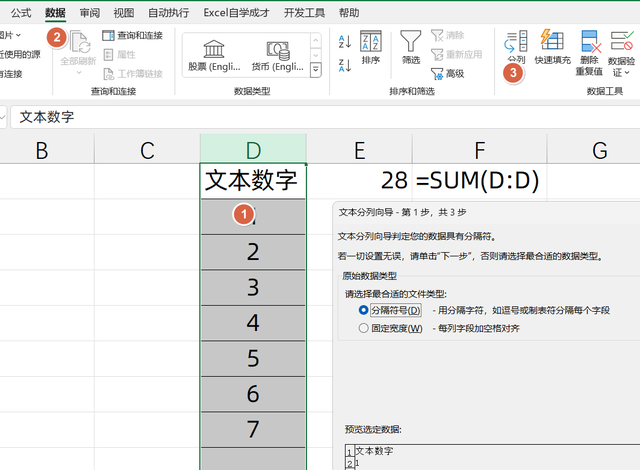
关于这个小技巧,你学会了么?动手试试吧!
